本文將幫助您在樹莓派 4 上安裝樹莓派 64 位操作系統。雖然該指南是為樹莓派 4編寫的,但該指南在未進行任何修改的情況下也可以在樹莓派 3上使用。樹莓派2 和 1 是 32 位 CPU,因此無法運行 64 位操作系統。
為什么不使用 Ubuntu?
Ubuntu也是OK的。Raspberry Imager甚至可以選擇安裝不同的Ubuntu版本。但是,Ubuntu 是一個成熟的操作系統,適用于各種處理器,并不是您所說的輕量級。例如,Ubuntu桌面至少需要4 GB的RAM。新的64位Raspberry操作系統在速度方面系統地優于Ubuntu。特別是在我們的深度學習應用中。這就是我們選擇運行64位Raspberry OS的原因。
Raspberry Pi Zero 2

對于Raspberry Pi Zero 2,我們編寫了一個單獨的指南。如果要在此主板上安裝 64 位操作系統,請使用本指南。此處介紹的指南將給出與Raspberry Pi Zero 2一起使用時的問題。
Bullseye
2022 年 1 月 22 日,樹莓基金會發布了第一個官方 64 位 Bullseye 操作系統。您可以在本文中閱讀有關它的所有內容。
最重要的變化之一是新的相機驅動程序。Bullseye使用標準的Linux libcamera API,并放棄了以前的Userland視頻引擎。這意味著任何為“舊”Raspberry Pi Buster OS編寫的相機軟件都很可能會停止工作。為了減輕痛苦,12月2日,樹莓基金會用舊版的樹莓派Buster操作系統恢復了一些“舊”相機功能。版本已凍結且不受支持。您可以使用 raspi-config 工具安裝此插件。在此處查找更多信息。 在適當的時候,大多數軟件將被移植到libcamera。
另一個需要了解的重要事情是完全刪除 Python2。從 Python2 到 Python3 的過渡已經持續了一段時間。但現在Raspberry Pi和Ubuntu 20.04一樣,也移除了Pyhton2。 這意味著,例如,您無法再進行pip安裝。從現在開始,您必須使用 pip3 安裝。但是,如果你有很多專門用 Python2 編寫的軟件,你可能仍然想使用 Buster 版本。
最后,Python3升級到3.9版本。在為 TensorFlow 或 PyTorch 選擇合適的安裝時,請記住。
如果你想使用 Debian 10 版本,你可以在這里找到舊的 Buster.zip 文件。
燒錄鏡像
在樹莓派 4 上安裝 64 位操作系統的第一步是從本網站下載新的樹莓派鏡像。鏡像工具可以在SD卡上寫入您選擇的操作系統。同時,它會將卡格式化為正確的 ext4 用于樹莓派,甚至是 64、128 或 256 GB 的卡。支持不同的鏡像格式,使此工具成為balena Etcher更好替代品。
第二步是為樹莓派 4 下載正確的 64 位操作系統。目前,最新版本是 2022-01-28-raspios-bullseye-arm64 版本。可以在鏡像工具中選擇此版本。 下面的幻燈片顯示了整個鏡像寫入過程
1. 選擇操作系統對話框。
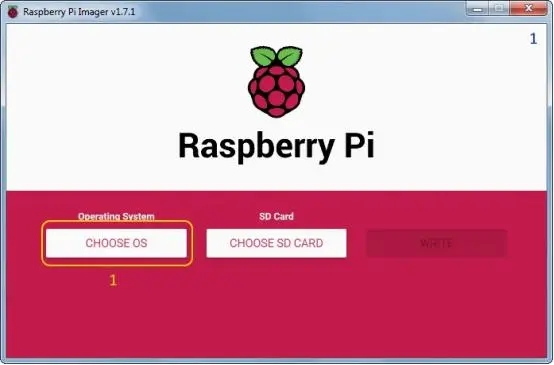
2. 在下拉列表中選擇其他樹莓派選項。
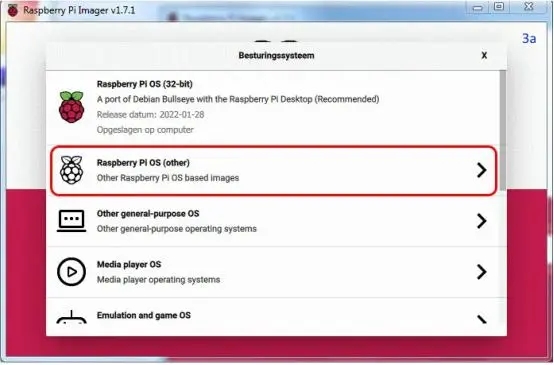
3. 選擇樹莓派操作系統(64 位)。
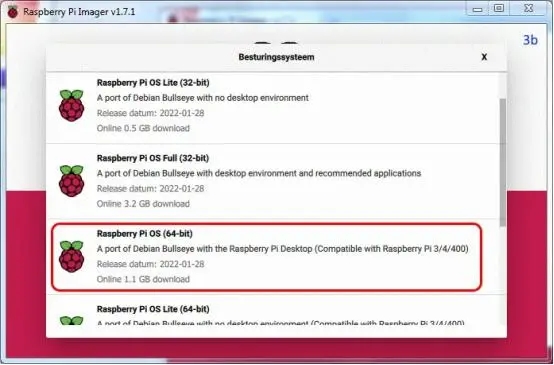
4. 選擇 SD 卡。
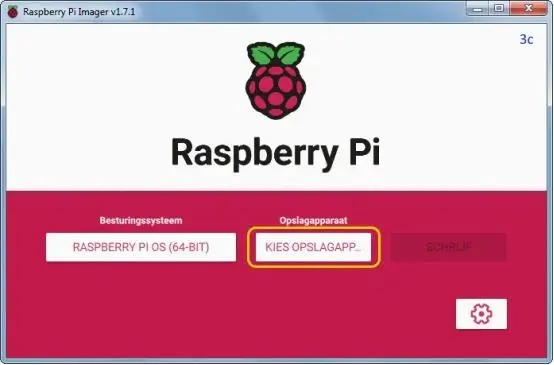
5. 這里,我們使用64 GB SD卡。
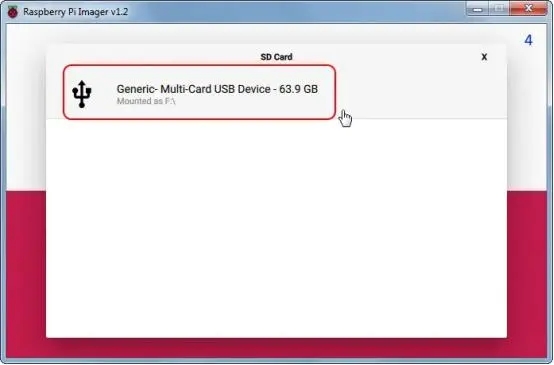
6. 開始一次性擦除,格式化和寫入活動。
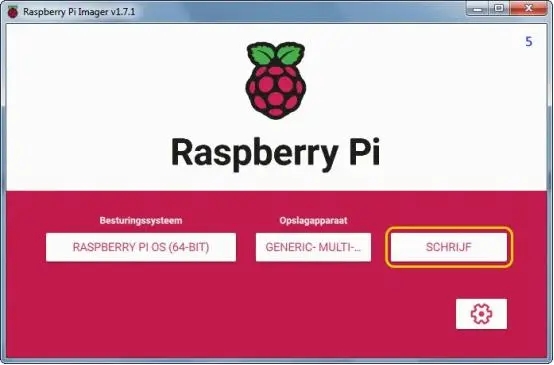
7. 您可以跟蹤進度。
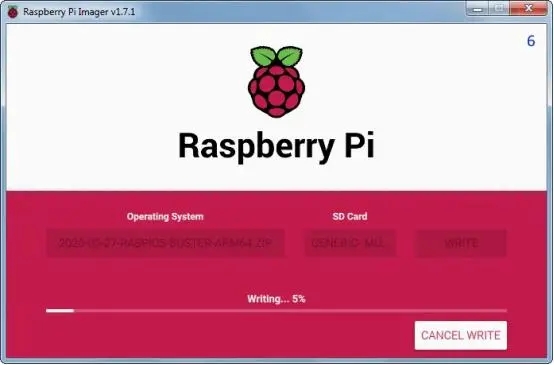
8. 成功。
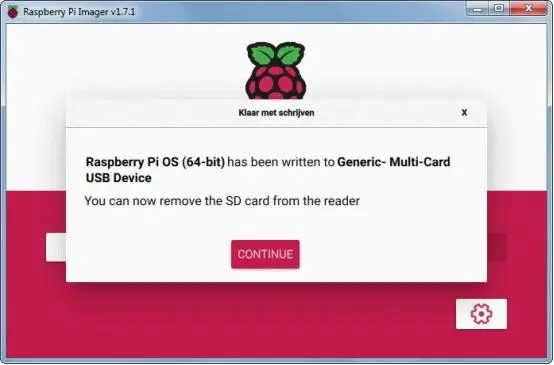
內存交換。
在樹莓派上使用 64 位操作系統之前的最后一個操作是更改內存交換。 內存交換通過將不常用的臨時文件放置在 SD 卡上的文件中來增加您的工作內存。 通過這種方式,內存被釋放。任務完成后,原始內容將從文件替換到內存中,因此稱為“交換”。
將內存切換到 SD 卡有兩個小問題。首先,它不是一個非常快的機制,因為將數據傳輸到閃存很慢。其次,由于閃存可以承受的寫入操作數量有限,它可能會迅速磨損您的SD卡。
當您偶爾在 Chromium 中的網頁之間切換時,數據只會傳輸一次。這對閃存的使用壽命沒有任何影響。 另一方面,當您編譯大型軟件包(例如TensorFlow)時,可能會有大量數據在閃存和內存之間不斷傳輸,從而導致SD卡迅速磨損。請參閱保護樹莓派 4 SD 卡頁面,了解有關此主題的更多內部信息。
為了解決內存交換的問題,我們使用zram。zram 不是將這些部分內存寫入閃存卡,而是將這些部分壓縮為 zip 文件并將結果保存回 RAM。壓縮數據的大小與原始大小的差異是釋放的內存量。這聽起來可能很麻煩,但實際上,這是一種比寫入閃存快得多的機制。 當沒有更多空間來存儲更大的壓縮文件時,唯一的限制是RAM 的大小。另一方面,原始的Raspberry Pi dphys-swap文件僅限于2 GB閃存。
另一個討論是,我們首先是否需要內存交換。如果您的板載 RAM 為 8 GB,則幾乎沒有任何理由交換內存。你可以嘗試在沒有的情況下工作。你可能永遠不會有問題。如果您有 2 或 4 GB,則最好安裝 zram。
按照后續步驟在 64 位操作系統上安裝 zram。請注意最后一行的符號。不要忘記這個字符,否則啟動將無法繼續。
# remove the old dphys version $ sudo /etc/init.d/dphys-swapfile stop $ sudo apt-get remove --purge dphys-swapfile # release 2 GB of disk space used by the old dphys version $ sudo rm /var/swap # install zram $ sudo wget -O /usr/bin/zram.sh https://raw.githubusercontent.com/novaspirit/rpi_zram/master/zram.sh # set autoload $ sudo nano /etc/rc.local # add the next line before exit 0 /usr/bin/zram.sh & # save with , and
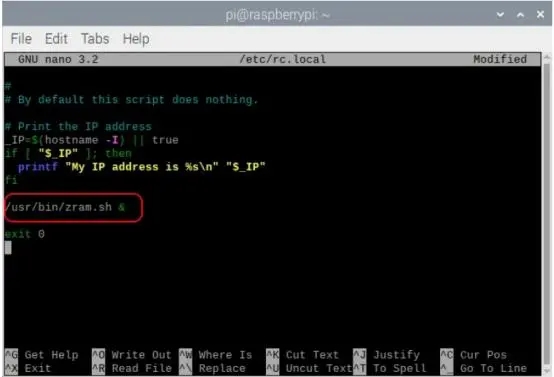
最后一個動作是在zram中設置使用上限,在下一個命令后將會完成
$ sudo chmod +x /usr/bin/zram.sh $ sudo nano /usr/bin/zram.sh # alter the limit with * 2 mem=$(( ($totalmem / $cores)* 1024 * 2)) # or in latest zram.sh versions mem=$(( $totalmem * 512 )) # save with , and $ sudo reboot
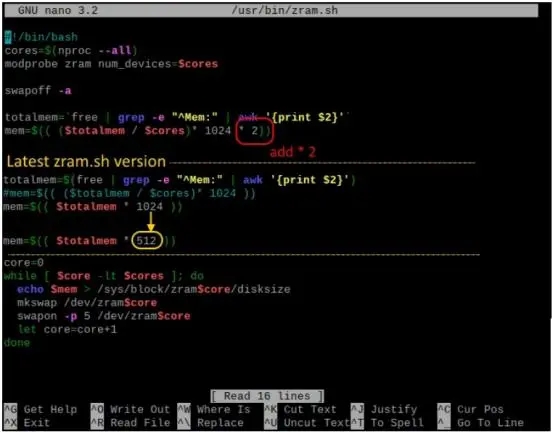
重啟之后,所有的動作都會執行樹莓派64位操作系統會啟動并運行
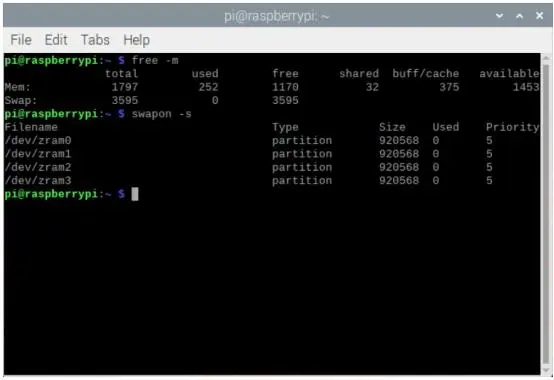
超頻
64 位操作系統的超頻可以采用與 32 位版本相同的方式完成。有關更多信息,請參閱:樹莓派 4 至 2 GHz 的安全超頻。 請記住,您現在沒有NOOBS易于使用的恢復菜單。如果系統因超頻而死機或崩潰,更改頻率的唯一方法是使用另一臺可以修改 SD 卡上的 /boot/config.txt 文件的計算機。
最后要注意的:
樹莓派64位操作系統還在開發中,肯定還有很多計劃中的改進。
可以每周使用以下的命令來檢查一下有沒有更新
# refresh your OS $ sudo apt-get update $ sudo apt-get upgrade
審核編輯黃宇
-
RAM
+關注
關注
8文章
1343瀏覽量
114201 -
計算機
+關注
關注
19文章
7163瀏覽量
87124 -
操作系統
+關注
關注
37文章
6542瀏覽量
122720 -
API
+關注
關注
2文章
1461瀏覽量
61479 -
樹莓派
+關注
關注
116文章
1679瀏覽量
105247
發布評論請先 登錄
相關推薦
樹莓派Pi 3第一個可用官方64位操作系統發布
【樹莓派】樹莓派4B新手篇:安裝官網Raspbian Buster系統及基礎配置

樹莓派32 位和 64 位在實際測試中表現如何
Raspberry Pi(樹莓派)操作系統的安裝方法
樹莓派4B操作系統安裝方案
樹莓派宣布基于 Debian12“書蟲”的樹莓派操作系統新版本
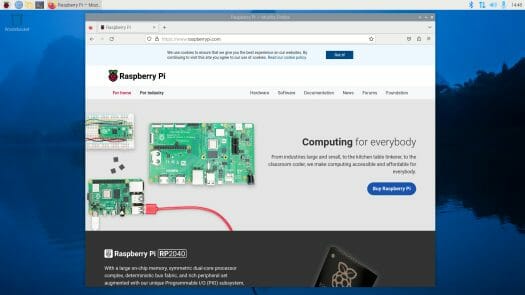




 「EDATEC」如何在樹莓派4上安裝64位操作系統
「EDATEC」如何在樹莓派4上安裝64位操作系統











評論